¿Cómo resetear la impresora HP DeskJet 3520?
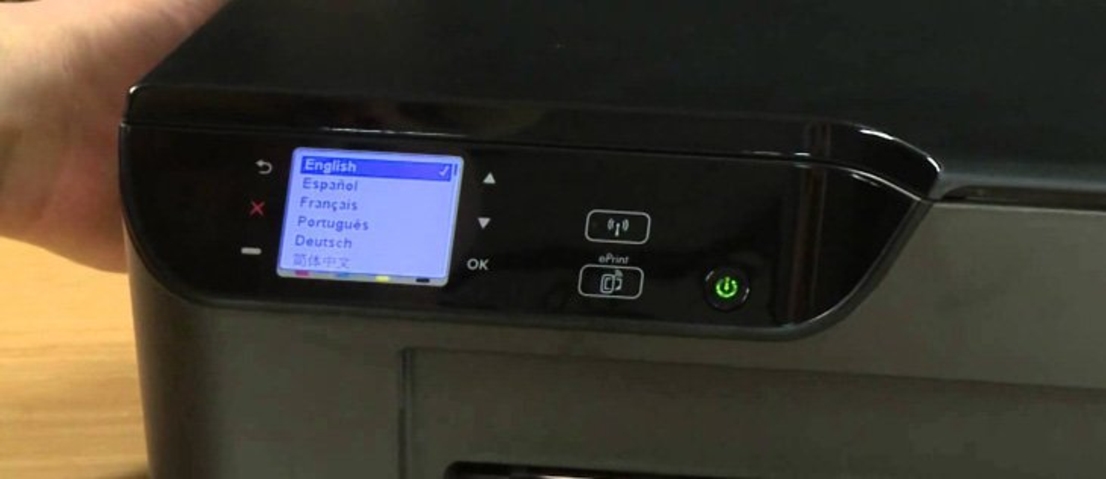
¿Tienes problemas con tu impresora HP DeskJet 3520 y no sabes cómo solucionarlos? En ocasiones puede ocurrir que nos encontremos con diferentes mensajes de error, y dos de los más frecuentes son error de cabezal o fallo en el sistema de tinta. ¿Qué debes hacer si te ocurre esto? No te preocupes ya que puedes hacer dos cosas: o bien sacar un diagnóstico de cabezales para comprobar el estado de tu impresora o bien resetear tu equipo. A continuación, te indicamos los pasos para cada uno de ellos. De esta forma, podrás solucionar esos molestos mensajes de error.
Pasos para imprimir un informe diagnóstico de cabezal:
- Lo primero que tienes que hacer es encender la impresora;
- Pulsa el botón “Forward”;
- Presiona de forma alternativa los botones “Forward” y “Return” 3 o 4 veces cada uno.
- Una vez realizado esto, pulsa el botón de “Cancelar” unas cuantas veces hasta que salga en el menú de la pantalla “Soporte”;
- Busca en ese menú “Report Menu” y selecciona "OK”;
- Seleccionamos ahora "Special Reports" y después "print-mech button tap";
- En la pantalla se mostrará el código "Code=0". Ayúdate de las flechas hasta que llegues al valor "42" y vuelve a pulsar “OK”;
- En este momento la impresora sacará el test de diagnóstico que buscabas.
¿Cómo puedo comprobar el informe de cabezal que acabo de sacar? Muy sencillo. Una vez que hayas completado todos estos pasos tendrás que fijarte en la cuarta línea que aparece empezando por arriba. Si el mensaje que te aparece es "Pxx Sxxxxx: Pxx Ox" significa "Pen Status: Pen Ok”. Esto quiere decir que el estado de tu cabezal es el correcto. Por el contrario, si se muestra otro mensaje diferente es posible que haya algún tipo de fallo o que, sencillamente, tengas que cambiar el cabezal.
Pasos para resetear la impresora HP DeskJet 3520
- Enciende la impresora.
- Extrae los cartuchos de la impresora.
- Ahora ve al menú de “Soporte” de la misma forma indicada para sacar el diagnóstico de cabezales.
- Busca "Reset Menu" y pulsa "OK".
- Ve a continuación a "Semi-Full Reset" o "Full Reset" para hacer un reseteo parcial o total.
- Recuerda que una vez reseteado tu equipo tendrás que volver a configurarlo de nuevo y, por supuesto, instalar los cartuchos que habías retirado antes.



